فهرست مطالب
تنظیمات کلی فتوکپی شارپ
تنظیم کاست فتوکپی شارپ 202
تنظیم سایز کاست فتوکپی شارپ 5516
تغییر سایز کاست کاغذ شارپ 201
آموزش تنظیم سایز کاست فتوکپی شارپ 180
راهنمای تنظیم سایز کاغذ در شارپ 5516
تنظیم سایز کاست فتوکپی یکی از مراحل مهم در استفاده از دستگاههای فتوکپی است. با تنظیم صحیح کاست میتوانید کیفیت چاپ را بهبود ببخشید و از بروز مشکلات چاپ جلوگیری کنید. در این مقاله به آموزش تنظیم سایز کاست فتوکپی شارپ 202، 5516، 201 و 180 خواهیم پرداخت.
در ابتدا کلید Paper را چند ثانیه نگه می داریم

پس از آن روی کاست مد نظر، TRAY را میزنیم و کاست پیش فرض را مشاهده می کنیم
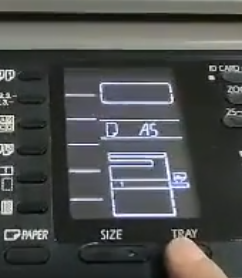
حال برای تغییر سایز کلید Size را فشار می دهیم و برای تنظیم سایز کاست فتوکپی شارپ 202، 5516، 201 و 180، سایز مورد نظر خود را انتخاب کنید.
تنظیم کاست فتوکپی شارپ 202 به شما این امکان را میدهد که از انواع کاغذ در اندازههای مختلف استفاده کنید. اولین قدم در این فرایند، شناسایی اندازهای است که میخواهید از آن استفاده کنید. معمولاً کاستهای فتوکپی قابلیت تنظیم برای انواع سایزهای استاندارد مانند A4،A5 و Letter را دارند. بعد از شناسایی سایز مناسب، به راحتی میتوانید تنظیمات را تغییر دهید تا کاست به درستی از کاغذ مورد نظر پشتیبانی کند.
در ادامه مقاله تنظیم سایز کاست فتوکپی شارپ 202، 5516، 201 و 180، تنظیم سایز کاست فتوکپی شارپ 5516 نیز مشابه روش فوقالذکر است. برای شروع، درب کاست را باز کنید و اهرمهای موجود درون آن را به آرامی به سمت اندازه مورد نظر حرکت دهید. سپس کاغذ را درون کاست قرار دهید و درب آن را ببندید. اطمینان حاصل کنید که کاغذ به درستی درون کاست جای گرفته باشد. تغییر سایز کاست به شما اجازه میدهد تا از کاغذهای مختلف در چاپهای خود استفاده کنید؛ بنابراین این اقدام میتواند کارآیی دستگاه را به طرز چشمگیری افزایش دهد.
هنگام تنظیم سایز کاست فتوکپی شارپ 202، 5516، 201 و 180، برای تغییر سایز کاست کاغذ شارپ 201 نیز فرایندی مشابه را طی میکنیم. ابتدا مطمئن شوید که دستگاه خاموش نباشد. دکمه مربوط به انتخاب اندازه کاغذ را فشار دهید و سایز مورد نظر خود را انتخاب کنید. این کار نه تنها زمان کار شما را کاهش میدهد، بلکه کیفیت نهایی چاپ را نیز بهبود میبخشد. همچنین، با توجه به این که این فرآیند به صورت دستی انجام میشود، یادگیری و تسلط بر آن بسیار آسان و سریع است.
در نهایت، آموزش تنظیم سایز کاست فتوکپی شارپ 180 میتواند به طور خاص برای کاربران جدید که قصد یادگیری تنظیم سایز کاست فتوکپی شارپ 202، 5516، 201 و 180 را دارند، مفید باشد. در اینجا نیز با باز کردن کاست و تنظیم اهرمها بر اساس اندازه مورد نظر، میتوانید بهترین نتیجه را در چاپ خود داشته باشید. پس از انجام این تنظیمات، مطمئن شوید که کاغذها در کاست به طور مرتب و بدون افتادگی قرار گرفتهاند.
راهنمای تنظیم سایز کاغذ در شارپ 5516
که جزو مراحل آموزش تنظیم سایز کاست فتوکپی شارپ 202، 5516، 201 و 180میباشد، شامل مراحل و نکات کلیدی است که باید هنگام کار با این دستگاه به یاد داشته باشید. همیشه دقت کنید که پس از انجام تنظیمات، تمامی چاپها بر اساس مشخصات تنظیم شده انجام شوند. این کار میتواند به پیشگیری از مشکلاتی مانند جمع شدن کاغذ و کاهش کیفیت چاپ کمک نماید.
سخن پایانی
با استفاده از روشهای ذکر شده در مقاله تنظیم سایز کاست فتوکپی شارپ 202، 5516، 201 و 180، میتوانید بر تنظیم سایز کاست فتوکپی شارپ 202، تنظیم سایز کاست فتوکپی شارپ 5516، تغییر سایز کاست کاغذ شارپ 201 و آموزش تنظیم سایز کاست فتوکپی شارپ 180 تسلط پیدا کنید. البته، به یاد داشته باشید که با توجه به نوع کاربری و متراژ چاپی که دارید، شما میتوانید از تنظیمات مختلف کاست بهرهبرداری کنید و کارایی دستگاه خود را به حداکثر برسانید.
در نهایت، هنگام تنظیم سایز کاست فتوکپی شارپ 202، 5516، 201 و 180، تنظیم و تغییر سایز کاست کاغذ میتواند در بهبود و تسهیل فرآیند چاپ به شما کمک کند. پس از یادگیری این مهارت، خواهید توانست به راحتی از تمامی امکانات دستگاههای فتوکپی شارپ بهرهبرداری کنید و از کیفیت و سرعت چاپهایتان لذت ببرید.
تماس با ما
اگر به دنبال خرید یا تعمیر دستگاه های اداری همچون پرینتر، فتوکپی، یا اسکنیر هستید، ما در ماشین های اداری غفوریان آماده خدمت رسانی به شما هستیم. با 25 سال تجربه در ارائه خدمات با کیفیت در زمینه ماشین های اداری، می توانید از محصولات ما اطمینان حاصل کنید. برای کسب اطاعات بیشتر یا دریافت مشاوره تخصصی با ما تماس بگیرید
آدرس: مشهد روبه روی سناباد 37، ماشین های اداری غفوریان
تلفن: 05138480000
.منتظر تماس شما هستیم و خوشحال میشویم تا نیاز های شما را برآورده کنیم